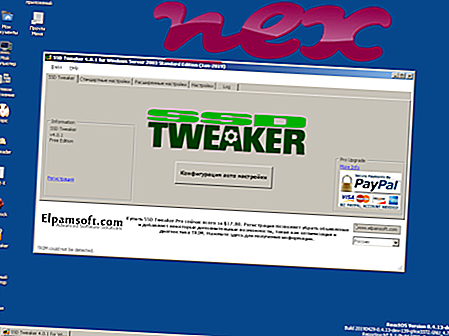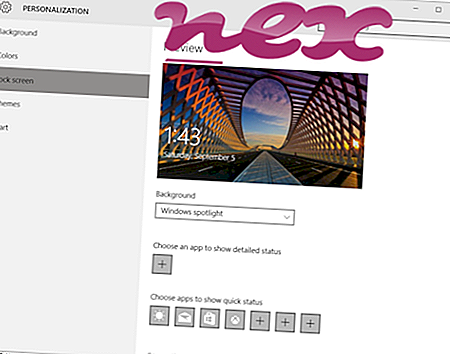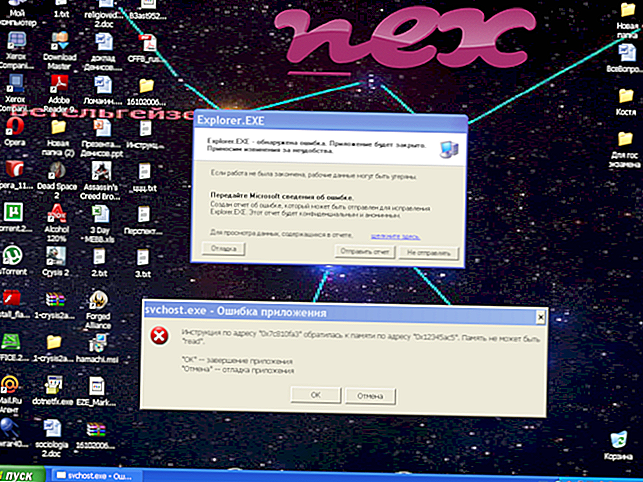Процесът няма информация за компанията.
Описание: VCClient.exe не е от съществено значение за Windows и често създава проблеми. Файлът VCClient.exe се намира в подпапка на "C: \ Program Files \ Common Files" или понякога в подпапка на "C: \ Program Files". Размерът на файла в Windows 10/8/7 / XP е 20 480 байта.
Файлът е файл без информация за неговия разработчик. Софтуерът се стартира при стартиране на Windows (вж. Регистриращ ключ: Run, DEFAULT \ Run). Това не е основен файл на Windows. VCClient.exe изглежда компресиран файл. Следователно техническата степен на сигурност е 51% опасна, но трябва да прочетете и потребителските отзиви.
Препоръчително: Идентифицирайте грешки, свързани с VCClient.exe
Важно: Трябва да проверите процеса на VCClient.exe на вашия компютър, за да видите дали това е заплаха. Ако VCClient.exe е променил търсещата машина на вашия браузър и началната страница, можете да възстановите настройките по подразбиране на вашия браузър, както следва:
Нулиране на настройките на браузъра по подразбиране за Internet-Explorer ▾- В Internet Explorer натиснете клавишната комбинация Alt + X, за да отворите менюто Инструменти .
- Щракнете върху Интернет опции .
- Щракнете върху раздела Разширени .
- Кликнете върху бутона Reset ....
- Активирайте опцията Изтриване на лични настройки .
- Копирайте chrome: // settings / resetProfileSettings в адресната лента на вашия браузър Chrome.
- Щракнете върху Нулиране .
- Копирайте за: поддръжка в адресната лента на вашия браузър Firefox.
- Щракнете върху Refresh Firefox .
Следните програми също са показани полезни за по-задълбочен анализ: Security Task Manager разглежда активния VCClient процес на вашия компютър и ясно ви казва какво прави. Известният инструмент за борба с зловреден софтуер на Malwarebytes ви казва дали VCClient.exe на вашия компютър показва досадни реклами, забавяйки го. Този тип нежелана рекламна програма не се счита от някой антивирусен софтуер за вирус и следователно не е маркиран за почистване.
Чистият и подреден компютър е основното изискване за избягване на проблеми с компютъра. Това означава да стартирате сканиране за злонамерен софтуер, почистване на твърдия ви диск с помощта на cleanmgr и sfc / scannow, деинсталиране на програми, които вече не са ви необходими, проверка за програми за автоматично стартиране (с помощта на msconfig) и активиране на автоматичното актуализиране на Windows. Винаги не забравяйте да извършвате периодично архивиране или поне да задавате точки за възстановяване.
Ако изпитате действителен проблем, опитайте се да си припомните последното нещо, което сте направили или последното, което сте инсталирали преди проблема да се появи за първи път. Използвайте командата resmon, за да идентифицирате процесите, които причиняват вашия проблем. Дори за сериозни проблеми, вместо да преинсталирате Windows, е по-добре да поправите вашата инсталация или, за Windows 8 и по-нови версии, изпълнете командата DISM.exe / Online / Cleanup-image / Restorehealth. Това ви позволява да поправите операционната система без загуба на данни.
pdfengine.dll lanupdate.exe arc.exe VCClient.exe winstore.mobile.exe plexradar.exe rtcore64.sys netpanel.exe xfire_toucan_34735.dll fsblsrv.exe prismcfg.exe